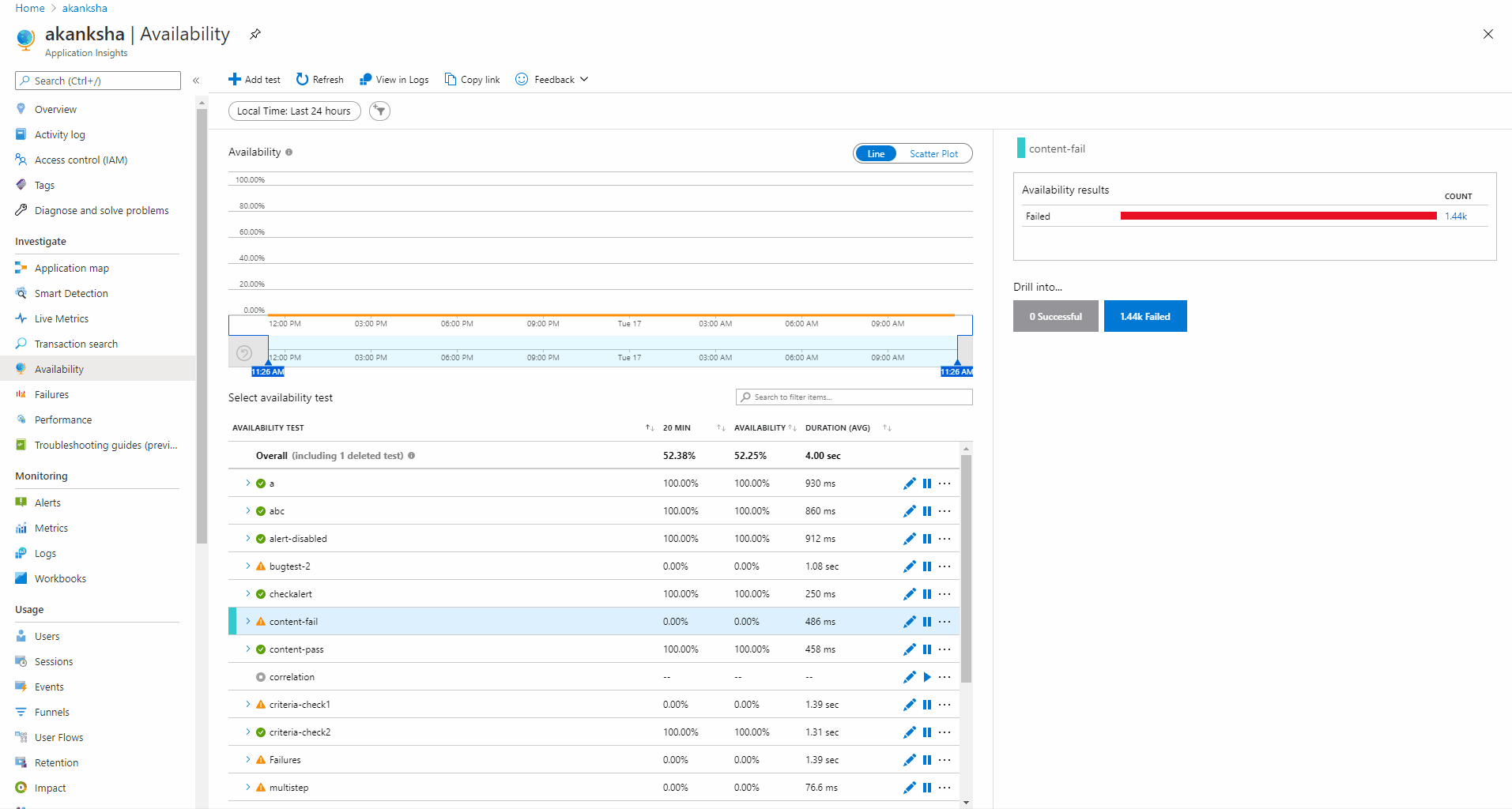Diagnosticar falhas de teste de disponibilidade no Application Insights
Este artigo discute como acessar o relatório de solução de problemas do Application Insights. Este relatório permite que você diagnostique facilmente problemas comuns que fazem com que seus testes de disponibilidade falhem.
Observação
Muitos problemas relacionados ao webtest são causados por registros DNS obsoletos ou desatualizados. Como primeira etapa de solução de problemas, recomendamos que você libere o cache DNS em seu computador local.
No Windows, execute o comando ipconfig /flushdns . Para outros sistemas operacionais, o comando equivalente é diferente.
Exibir o relatório de solução de problemas do Application Insights
Para exibir o relatório de solução de problemas do Application Insights, siga estas etapas:
Na página Disponibilidade do recurso do Application Insights, localize o cabeçalho Selecionar teste de disponibilidade. Sob esse título, selecione o nome de um teste de disponibilidade individual ou selecione Geral para ver os resultados combinados de todos os nomes de teste.
Execute uma das seguintes ações:
No painel Resultados de disponibilidade do nome do teste, localize o cabeçalho Detalhar e selecione o botão Falha . Em seguida, no painel Clique em um teste de disponibilidade de exemplo, selecione uma execução de teste (que representa uma região e hora específicas) para o nome do teste.
No gráfico Disponibilidade, selecione o modo de exibição Gráfico de Dispersão e, em seguida, selecione um dos pontos no gráfico de gráfico de dispersão.
Na página Detalhes da transação de ponta a ponta, selecione um evento e, em seguida, selecione em qualquer lugar na tabela Propriedades de Disponibilidade para abrir a seção Resumo do Relatório de Solução de Problemas.
Na seção Resumo do Relatório de Solução de Problemas , localize o nome do erro relevante e selecione o link Ir para a etapa desse item para exibir os detalhes do Relatório de Solução de Problemas.
Use o relatório de solução de problemas para determinar as possíveis causas de falha
A tabela a seguir lista as etapas, as mensagens de erro e as possíveis causas que você pode encontrar no relatório.
| Etapa | Mensagem de erro | Causa possível |
|---|---|---|
| Reutilização de conexão | Nenhuma mensagem de erro específica é retornada para esse problema. | A etapa de teste da Web depende de uma conexão estabelecida anteriormente. Portanto, nenhuma etapa de DNS, conexão ou SSL é necessária. |
| Resolução DNS | O nome remoto não pôde ser resolvido: "<your-URL"> | O processo de resolução de DNS falha. Isso provavelmente ocorreu devido a registros DNS mal configurados ou falhas temporárias do servidor DNS. |
| Estabelecimento de conexão | Falha em uma tentativa de conexão porque a parte conectada não respondeu corretamente após um período. | Seu servidor não responde à solicitação HTTP. Uma causa comum é que um firewall em seu servidor está bloqueando nossos agentes de teste. Para testar em uma Rede Virtual do Azure, adicione a marca de serviço de Disponibilidade ao seu ambiente. |
| Transporte TLS | O cliente e o servidor não podem se comunicar, pois não têm um algoritmo comum. | Há suporte apenas para TLS 1.0, 1.1 e 1.2. Não há suporte para SSL. Esta etapa não valida certificados SSL, apenas estabelece uma conexão segura. Esta etapa aparece somente se ocorrer um erro. |
| Recebimento do cabeçalho de resposta | Não é possível ler os dados da conexão de transporte. A conexão foi fechada. | Seu servidor comete um erro de protocolo no cabeçalho de resposta. Por exemplo, seu servidor fecha a conexão se a resposta não for totalmente lida. |
| Recebimento do corpo da resposta | Não é possível ler dados da conexão de transporte: a conexão foi fechada. | Seu servidor confirma um erro de protocolo no corpo da resposta. Por exemplo, o servidor fecha a conexão se a resposta não for totalmente lida ou se o tamanho da parte estiver errado no corpo da resposta em partes. |
| Validação do limite de redirecionamento | Esta página da Web tem muitos redirecionamentos. Este loop será terminado aqui, pois esta solicitação excedeu o limite de redirecionamentos automáticos. | Os redirecionamentos são limitados a 10 por teste. |
| Validação do código de status | 200 - OK não corresponde ao status esperado 400 - BadRequest. |
O código de status retornado é contado como um sucesso. O código "200" indica que uma página da web normal foi retornada. |
| Validação de conteúdo | O texto obrigatório '<expected-response-text>' não apareceu na resposta. | A cadeia de caracteres não é uma correspondência exata que diferencia maiúsculas de minúsculas na resposta. Por exemplo, a cadeia de caracteres "Bem-vindo!" deve ser uma cadeia de caracteres simples, sem caracteres curinga (como um asterisco). Se o conteúdo da página for alterado, talvez seja necessário atualizar a cadeia de caracteres. A correspondência de conteúdo tem suporte apenas para caracteres em inglês. A correspondência de conteúdo também falhará se o corpo da resposta tiver mais de 1.000.000 bytes de comprimento. Depois que o cliente lê esse número de bytes, ele para de ler o corpo da resposta e descarta a conexão. Devido a esse comportamento, o servidor experimenta uma |
| Resultados de teste ausentes no portal do Azure | Nenhuma mensagem de erro específica é retornada para esse problema. Os resultados do teste estão ausentes no portal do Azure ao exibir os detalhes da transação de ponta a ponta de um teste de disponibilidade. | Não há suporte para caracteres não UTF8 para exibir resultados de testes na Web. Verifique se não há caracteres não UTF8 na resposta do ponto de extremidade chamado usando o teste de disponibilidade. |
| URL não suportado | Este URL não é suportado | Os testes de disponibilidade só permitem a comunicação por endereços IP e nomes de host disponíveis publicamente. Esse erro pode ocorrer quando você tenta se comunicar com um endereço IP interno que não é roteável pela Internet pública. Para resolver esse erro, verifique se apenas endereços IP públicos estão definidos em seu teste na Web e se todas as pesquisas de DNS das quais seu teste na Web depende retornam apenas endereços IP válidos roteáveis publicamente. |
Observação
Se a etapa de reutilização de conexão estiver presente, as seguintes etapas não estarão presentes:
- Resolução DNS
- Estabelecimento de conexão
- Transporte TLS
Próximas etapas
Use TrackAvailability para enviar testes de disponibilidade personalizados.
Saiba mais sobre os testes de ping de URL.
Entre em contato conosco para obter ajuda
Se você tiver dúvidas ou precisar de ajuda, crie uma solicitação de suporte ou peça ajuda à comunidade de suporte do Azure. Você também pode enviar comentários sobre o produto para a comunidade de comentários do Azure.